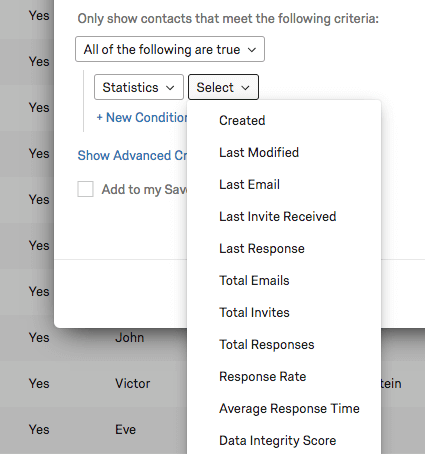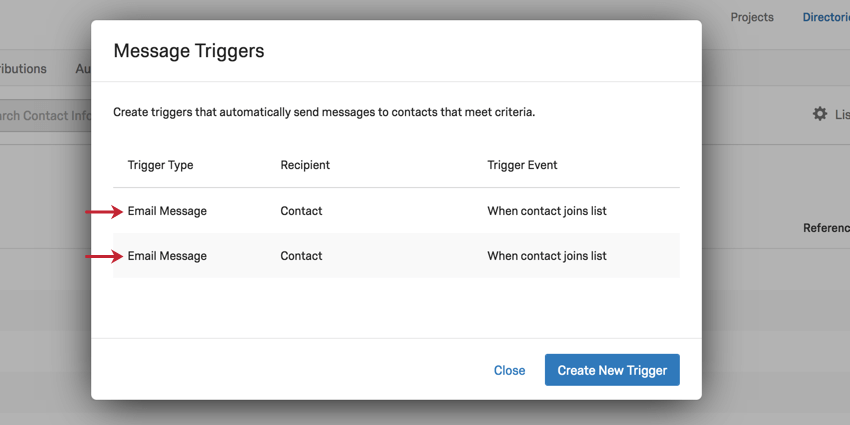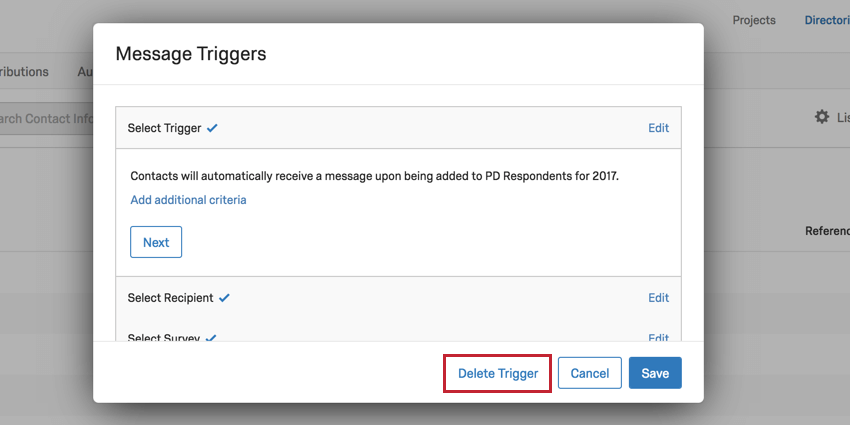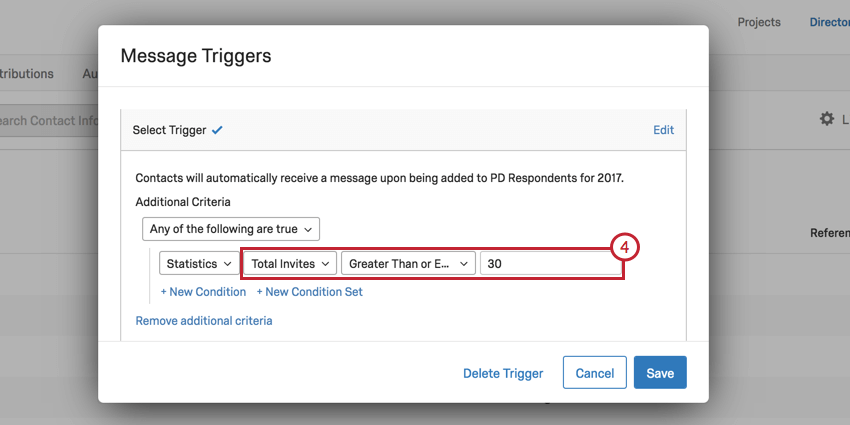Nachricht-Auslöser
Informationen zu Nachrichtenauslösern
Nachrichtenauslöser senden eine E-Mail, wenn ein Kontakt zu einer ausgewählten Mailingliste hinzugefügt wird. Diese E-Mail kann an jeden beliebigen Kollegen gesendet werden, unabhängig davon, ob dieser über ein Qualtrics-Benutzerkonto verfügt, oder an den Kontakt selbst.
Nachrichtenauslöser einrichten
- Navigieren Sie zu Ihrem Verzeichnisse.

- Wechseln Sie zum Segmente & Listen Registerkarte.
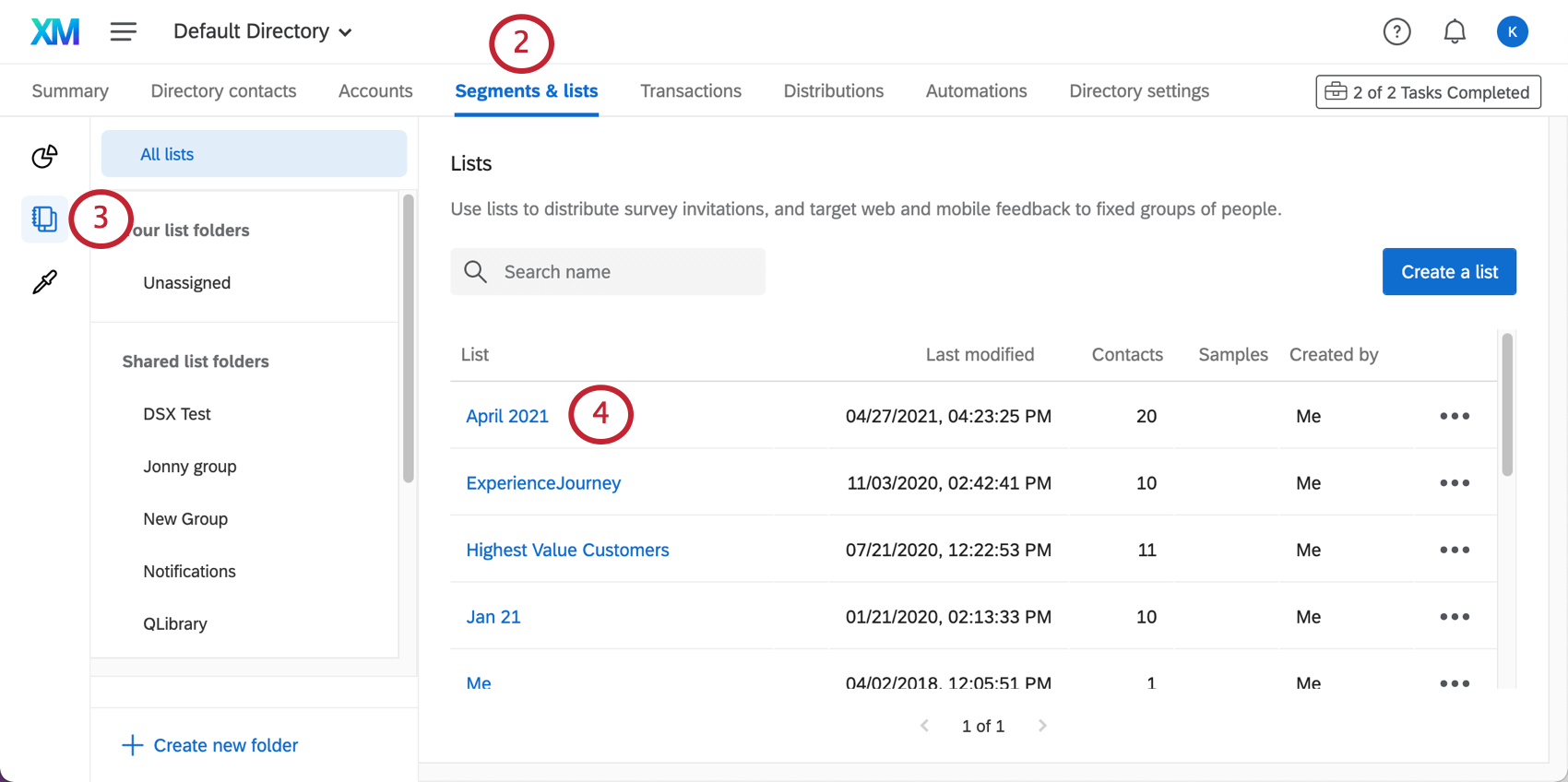
- Auswählen Listen von links.
- Wählen Sie eine Mailingliste aus.
- Klicken Sie auf Listenoptionen.
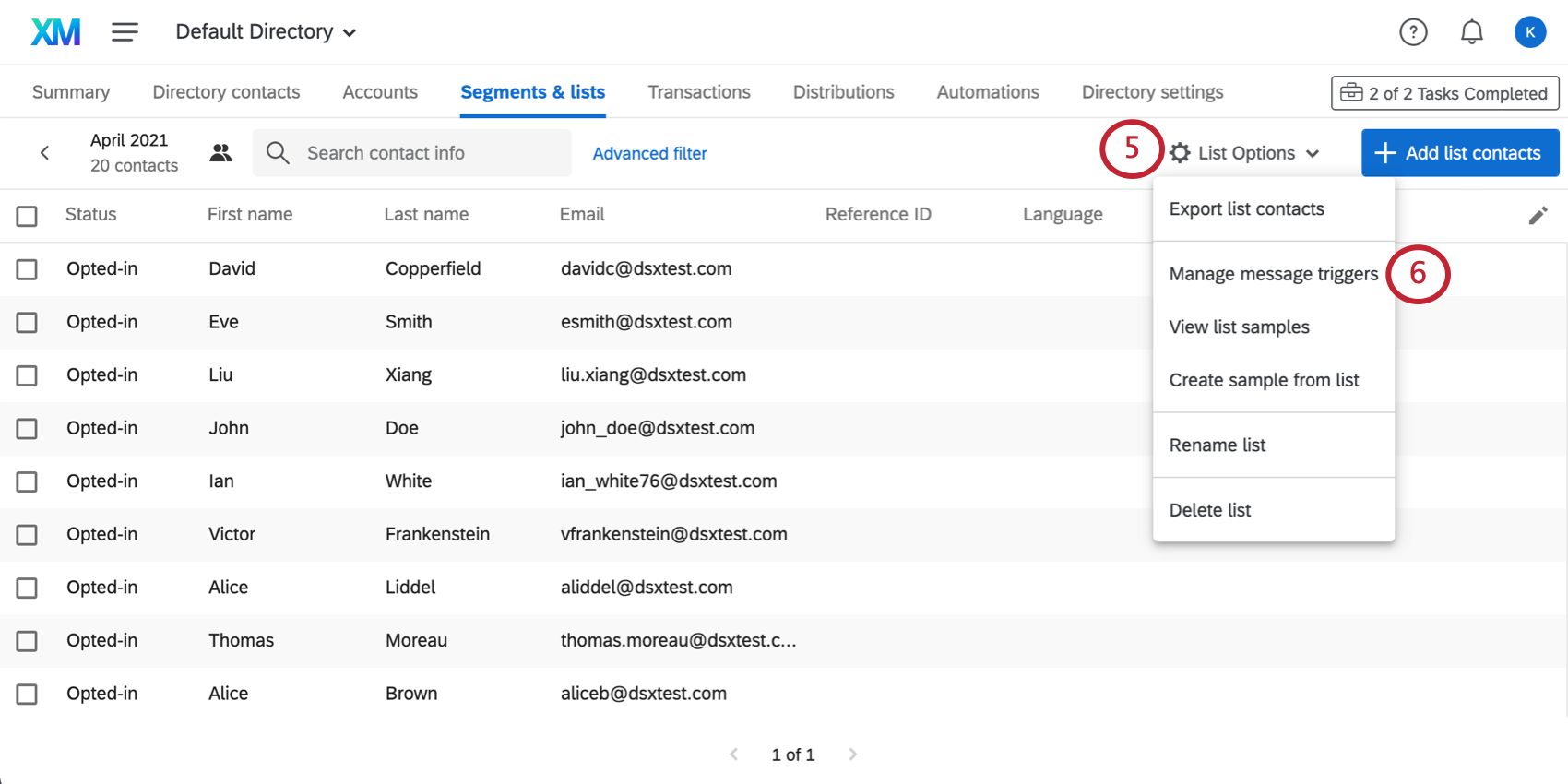
- Auswählen Nachrichtenauslöser verwalten.
- Klicken Sie auf Neuen Auslöser anlegen .
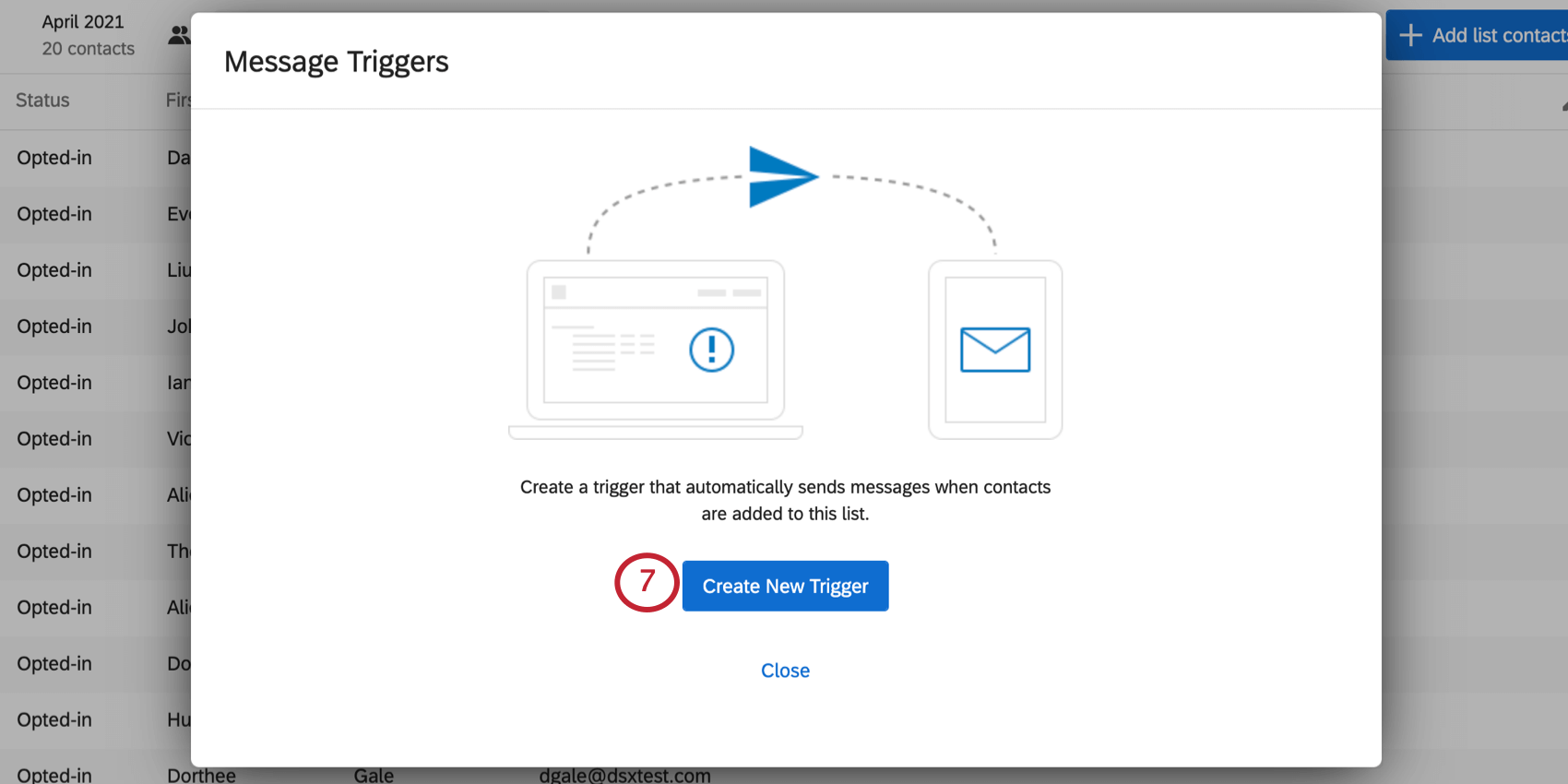
- Legen Sie die Bedingung fest, die die Nachricht Auslöser. Zu diesem Zeitpunkt kann nur das Hinzufügen eines Kontakt zu einer Liste verwendet werden.
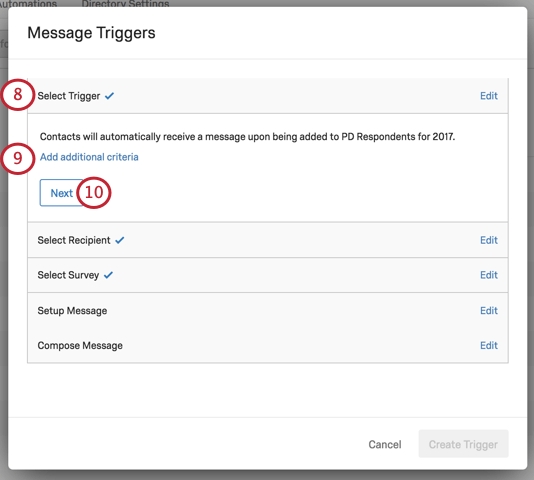
- Fügen Sie bei Bedarf zusätzliche Kriterien hinzu.
Beispiel: Wenn jemand zu mehr als einer Mailingliste gehört und Nachrichtenauslöser eingerichtet sind, möchten Sie wahrscheinlich nicht mehrere E-Mail-Benachrichtigungen erhalten, wenn sie neuen Listen hinzugefügt werden. Sie können Kriterien festlegen, die festlegen, dass Sie nur dann eine Benachrichtigung erhalten können, wenn sich dieser Benutzer nicht in einer Ihrer anderen Mailinglisten befindet. Siehe Zusätzliche Kriterien Abschnitt unten finden Sie weitere Details.
- Klicken Sie auf Weiter.
- Entscheiden Sie, ob der Kontakt eine E-Mail erhält oder ob eine andere E-Mail-Adresse gesendet wird.
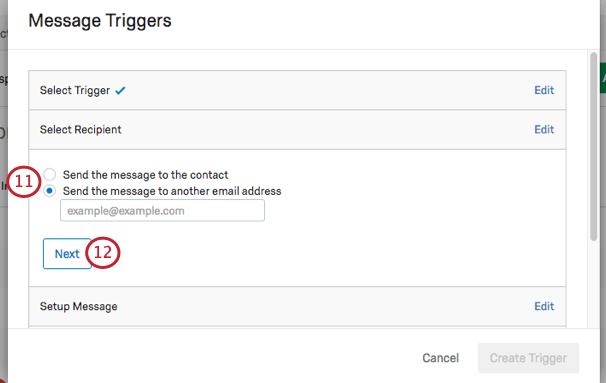
- Klicken Sie auf Weiter.
- Legen Sie fest, ob eine Umfrage gesendet werden soll. Wenn Sie Umfrage senden können Sie eine Umfrage auswählen, eine Verknüpfungsart, und wenn dieser Link abläuft.
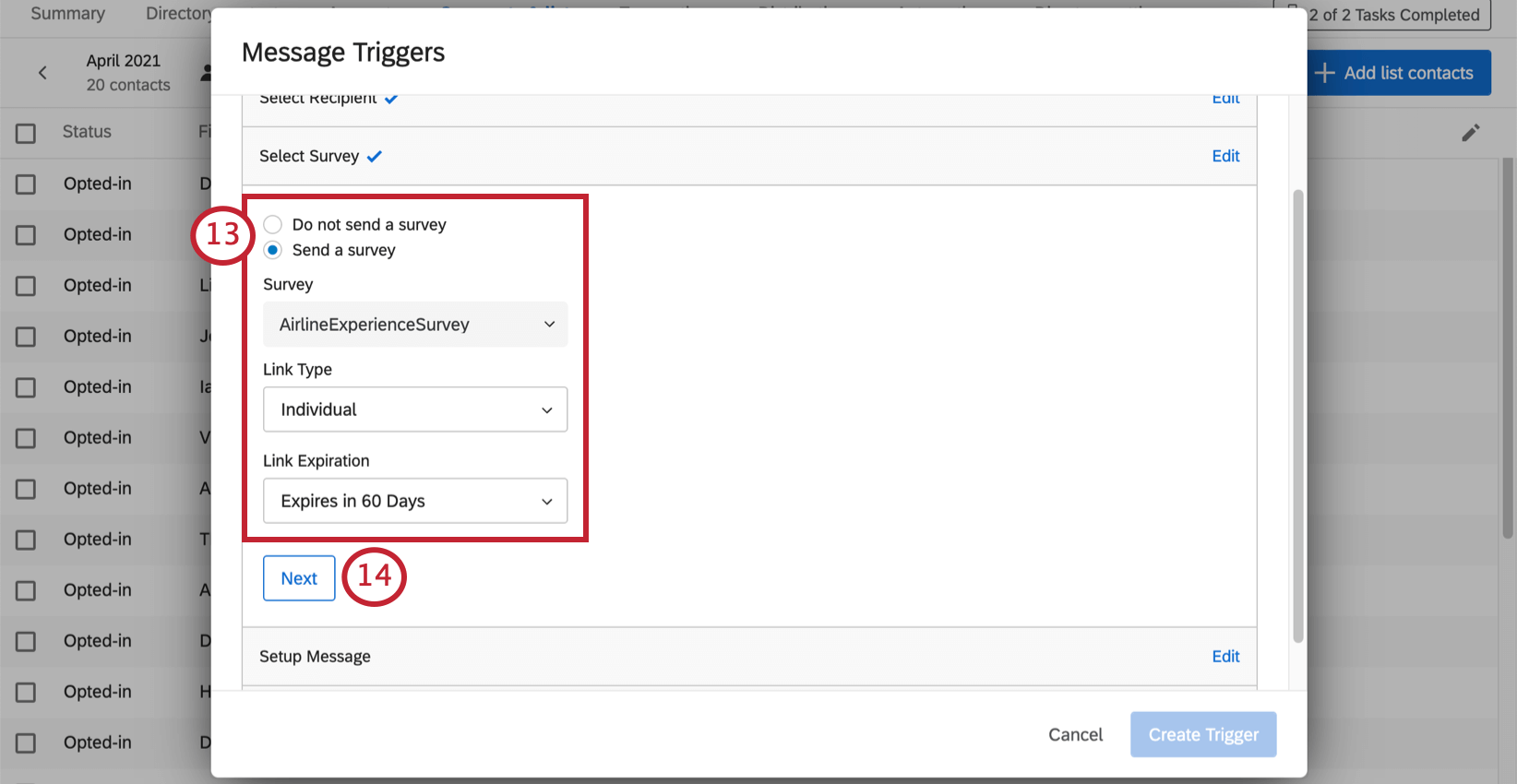
Tipp: Wenn Sie die E-Mail in Schritt 11 an eine andere E-Mail-Adresse senden möchten, können Sie keine Umfrage senden. - Klicken Sie auf Weiter.
- Unter Nachrichtenverzögerunglegen Sie fest, wie bald nach dem Auftreten der Kriterien die E-Mail gesendet werden soll.
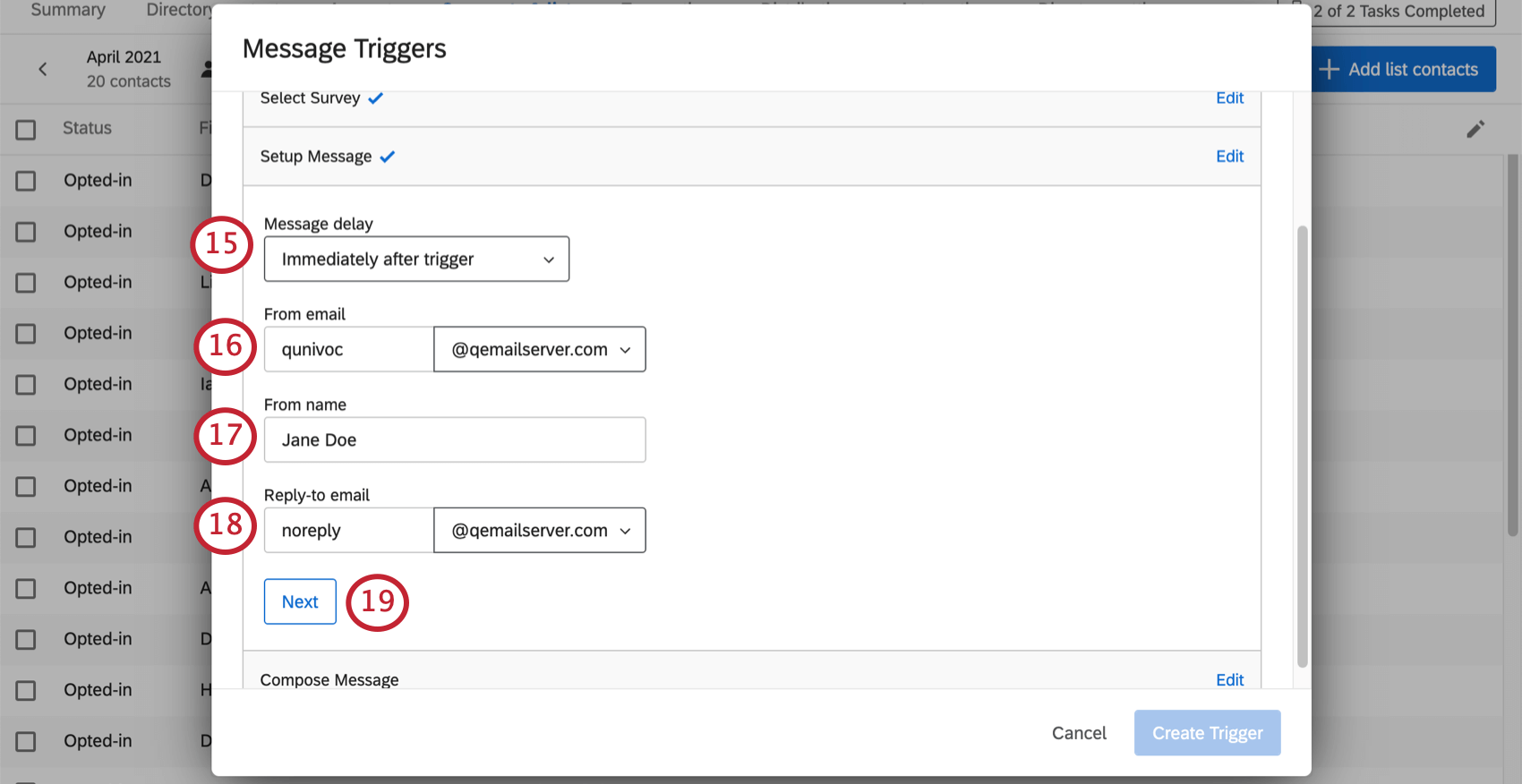
- Setzen eines Von E-Mail.
Tipp: Wenn Sie keine Domain finden, die Sie verwenden möchten, schauen Sie sich unsere Benutzerdefinierte Absenderadresse verwenden um zu sehen, wie Sie weitere benutzerdefinierte Domänen festlegen können.
- Setzen eines Absendername.
- Setzen eines Antwortadresse.
- Klicken Sie auf Weiter.
- Verfassen Sie Ihre Nachricht.
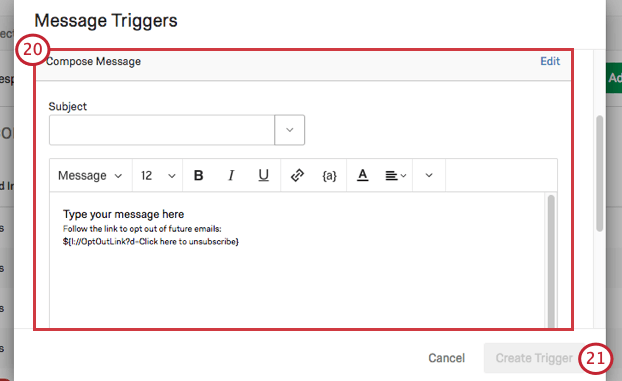 Achtung: Diese E-Mail muss einen Opt-out enthalten.
Achtung: Diese E-Mail muss einen Opt-out enthalten. - Klicken Sie auf Auslöser anlegen beenden.
Vorhandene Auslöser verwalten
Wenn Sie Listenoptionen und wählen Sie Nachrichtenauslöser verwaltenkönnen Sie alte Message-Auslöser bearbeiten. Klicken Sie einfach auf den Namen eines Auslöser, um zu beginnen.
Sobald ein Auslöser ausgewählt wurde, können Sie auf Auslöser löschen unten, um es loszuwerden.
Zusätzliche Kriterien für Message-Trigger
Es besteht eine gute Chance, dass Nachrichtenauslöser nur unter bestimmten Umständen ausgegeben werden. Angenommen, Sie möchten, dass eine spezielle Nachricht an Kunden gesendet wird, die regelmäßig Ihre Feedback ausfüllen. Sie können eine Bedingung, die als „zusätzliche Kriterien“ bezeichnet wird, festlegen, die Kunden nach dem Einreichen einer bestimmten Anzahl von Antworten kontaktiert.
Zusätzliche Kriterien einrichten
- Öffnen Sie Ihren Auslöser.
- Im ersten Abschnitt Auslöser auswählen , wählen Sie Zusätzliche Kriterien hinzufügen.
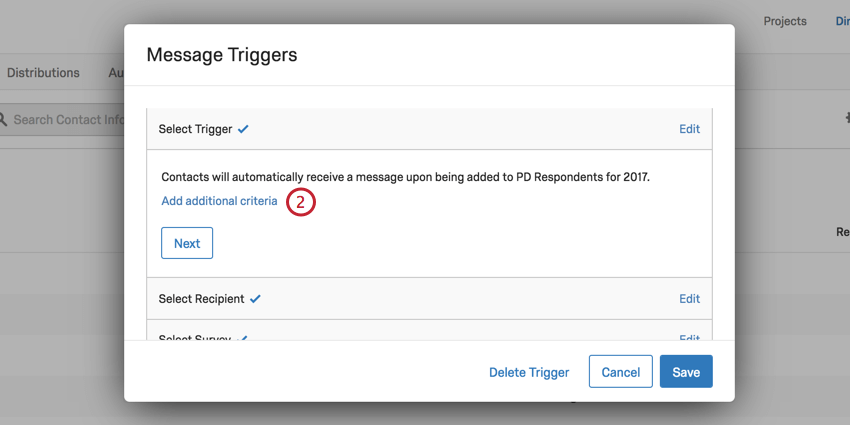
- Entscheiden Sie im ersten Feld, nach welcher Art von Informationen Sie filtern möchten.
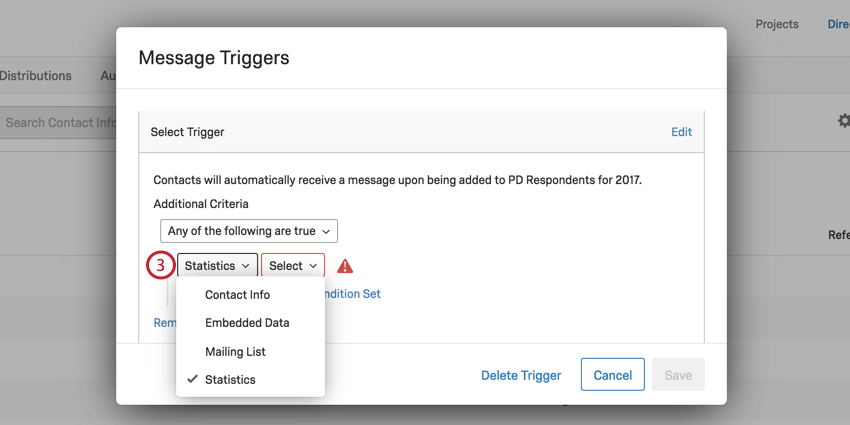
- Füllen Sie die folgenden Felder entsprechend Ihrem gewünschten Filter aus.
Verfügbare Kriterien
- Kontakt: Filtern Sie nach grundlegenden Kontakt wie Name, E-Mail, Externe Datenreferenz, Sprache oder Telefon.
- Eingebettete Daten: Filtern Sie nach eingebettete Daten im Verzeichnis.
Tipp: Datumsfelder müssen auf gesetzt sein Eingebetteter Datentyp “Datum” und im Format JJJJ-MM-TT oder MM-TT-JJJJ vorliegen.
- Mailingliste: Eine Mailingliste, zu der der Kontakt gehört.
- Statistik: Filtern Sie nach verschiedenen Statistiken. Beachten Sie, dass die Antwortrate in Prozent (0-100) angegeben ist, aber kein Prozentzeichen (% ) erfordert.